以前、以下のHandBrakeの使い方について解説をしましたが、色々とご質問いただいたこともあり、トラブルシューティングとして追加で解説を追加しようと思います。
1話ごとに動画(PSP,iPhone用)を保存する方法-HnadBrakeの使い方-
自分ではできる限り細かく書いているつもりですが、ご質問いただくと「なるほど、そうゆう観点は気が付かなかった」ということが多々有り、今後何かしらの解説を書く時にもすごく参考になります。
ご質問をいただけるのはそれだけで嬉しくて励みになりますし、とてもありがたいです。
この場を借りてお礼を申し上げます。
今後も必要があれば都度トラブルシューティングに追加していきたいと思います。
<トラブルシューティング>
■変換した映像の縦横比率がおかしい
16:9の映像の映画を変換したらなんだか縦長の映像になってしまったというケース。
それはそれで昔の香港映画みたいでノスタルジックで良く、、はないですね。
これは変換前の設定で以下の「サイズ」のタブのところで設定します。
ここの「アスペクト比を維持」というところにチェックが入れて変換をしてください。
チェックが入っていないと4:3で変換されてしまいます。

■音声が違うものになってしまう(指定した音声で変換したい)
英語で観ようと思っていたのに日本語吹き替えになってしまった。とか、逆に吹き替えがよかったのに英語になってしまった。なんてケース。
これも変換前の設定が必要でで以下の「音声」のタブのところで設定します。
ここの「ソース」のところで音声を決めますが、やり方に注意があります。
このまま「ソース」のところで音声を選択しても設定は変わりません。
下図の通りまず①のところをクリックして文字色を反転させてから②のところで希望する音声を選択するようにしてください。そうすれば変換時の設定は変わります。
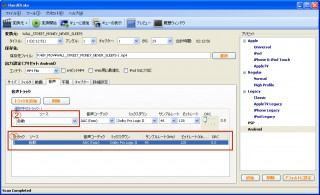
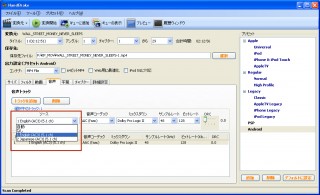
■字幕が違うものになってしまう
日本語字幕で観ようと思ったのに、字幕まで英語になっちゃった。なんてケース。
これも変換前の設定で以下の「字幕」タブのところで設定します。
ここの「トラック」のところで字幕を決めるんですが、これも音声同様に注意があります。
このまま「トラック」のところで字幕を選択しても設定は変わりません。
まず①のところをクリックして文字の色を反転させます。
その後に②のところで希望する字幕を選択してください。
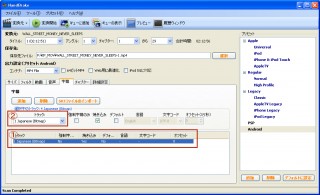

日本語字幕なんかの場合、「Japanese」って項目がいくつも出てくるケースがあります。
これはディレクターズコメントなんかも別字幕で入っていたりするからです。
DVDによってどれを選ぶか異なったりしますが、とりあえず一番上にある「Japanese」を選べばほぼ間違いないです。
■動画の変換に時間がかかりすぎる(動画の変換速度を上げたい)
HandBrakeは画質が綺麗な分動画変換に時間がかかりますが、設定を変えることで変換速度を上げることができます。
「ツール」→「オプション設定」→「CSL」のタブのところに「優先度」という項目があります。
これを「最高」に設定することで変換速度がかなり上がります。
HandBrakeは標準の設定だとCPUのパワーをかなり抑えて変換しているようです。
この設定を「最高」にすることでフルパワーで変換するようになるので変換速度が上がるようです。
ただしフルパワーですので、この設定にすると変換中はPCが全く使い物になりませんのでご注意を。

ですので、あわせて設定するとオススメなのがコレ。
■変換をはじめたらつきっきりなのが辛い
今晩中に変換しておいて明日携帯機で観たいけど、変換終わるまで寝れないじゃん!みたいなケース。
「ツール」→「オプション設定」→「一般」タブのところの「変換完了後」のところで「PCの電源を切る」にしておく。
こうしておくことで寝る前にセットしておけば変換が終わると勝手にPCが落ちてくれるので便利です。
(ブラウザや他のソフトが起動していたりするとそれがひっかかって電源が切れないことがあるので、あらかじめHandBrake以外のソフトは終了させておきましょう。)
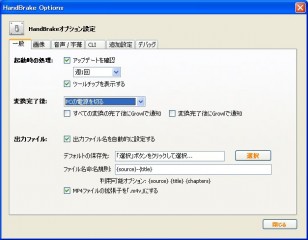
「にほんブログ村」に参加しとります。
ポチっと応援お願いします。
